彻底关闭Win10的杀毒软件
彻底关闭Win10的杀毒软件
关闭Win10的杀毒软件
通过Windows Defender设置临时关闭
- 打开Windows Defender操作界面,依次打开“
病毒和威胁防护”—“病毒和威胁防护设置”; - 在“
病毒和威胁防护”设置界面,关闭“实时保护”,关闭“云提供的保护”,关闭“自动提交样本”这三项。
如果按钮是灰色无法修改,那么可能你的第三方软件已通过其他方式为您已经关闭了。
修改注册表永久禁用Windows Defender
适用windows10家庭版用户,非家庭版用户可以使用组策略禁用。
- 按WIN + R 组合键,打开运行,输入
regedit,点击确定,快速打开注册表 - 在注册表编辑器窗口中,依次打开到:
HKEY_LOCAL_MACHINE\SOFTWARE\Policies\Microsoft\Windows Defender
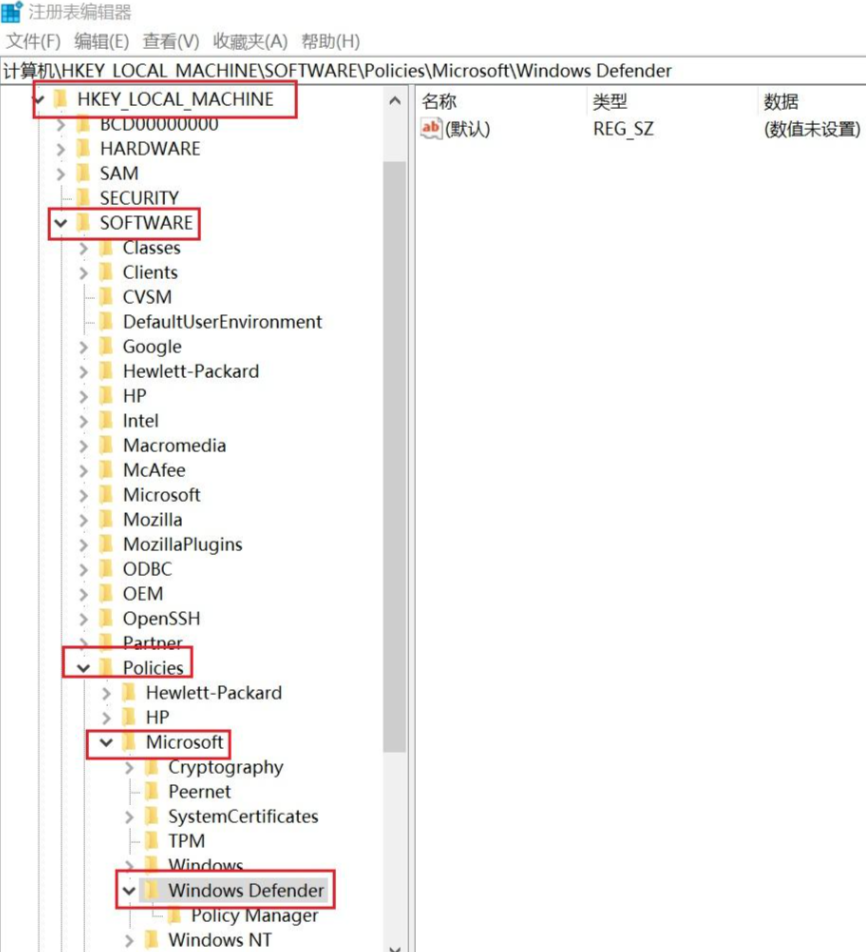
3. 在右侧空白处,右键点击鼠标–新建—》DWORD(32位)值,将其命名为DisableAntiSpyware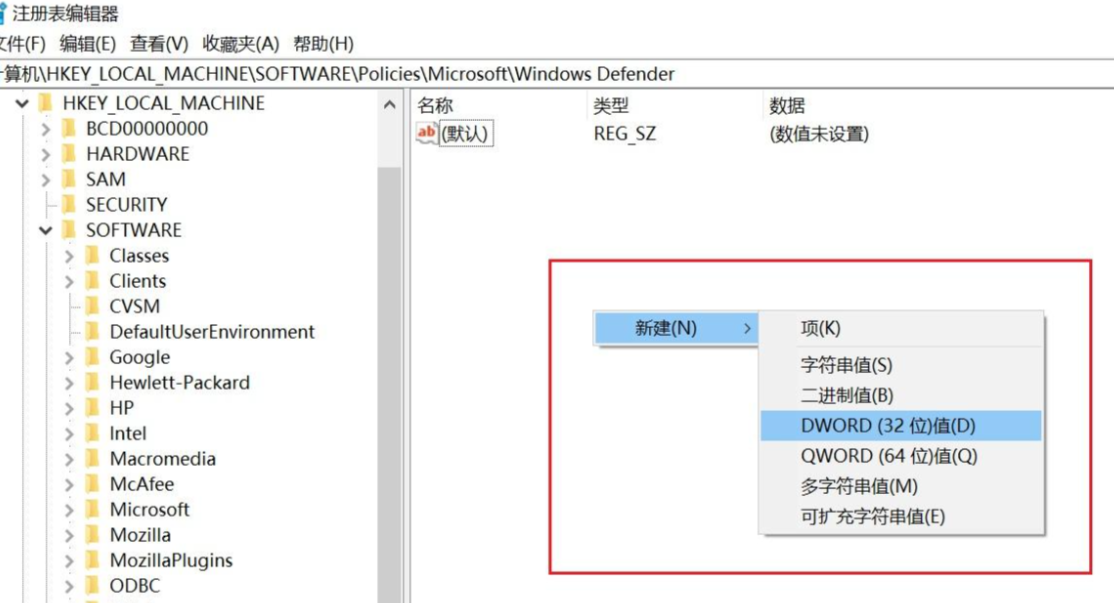
双击新建的值,将值设置为1。
确定; 0代表False,1代表True。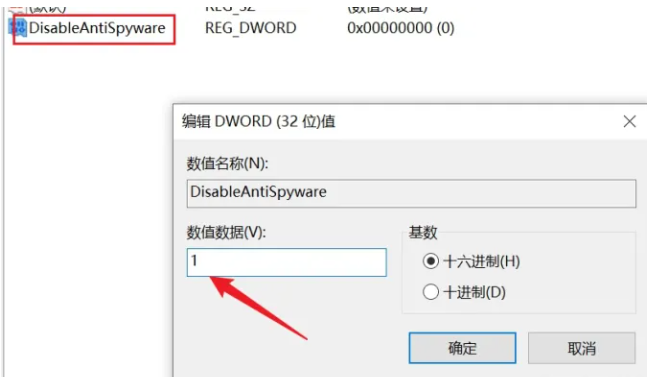
禁用行为监控
定位注册表。
HKEY_LOCAL_MACHINE\SOFTWARE\Policies\Microsoft\Windows Defender\Real-Time Protection
新建Real-Time Protection这个KEY,用鼠标右键单击Real-Time Protection(文件夹)键,选择新建----》然后单击DWORD(32位)值。
将该键命名为DisableBehaviorMonitoring,然后确定保存
双击新建的值,将值设置为1。
确定; 0代表False,1代表True。
禁用访问保护
定位注册表。
HKEY_LOCAL_MACHINE\SOFTWARE\Policies\Microsoft\Windows Defender\Real-Time Protection
用鼠标右键单击Real-Time Protection(文件夹)键,选择新建----》然后单击DWORD(32位)值。
将密钥命名为DisableOnAccessProtection,然后按Enter键。
双击新建的值,将值设置为1。
确定; 0代表False,1代表True。
禁用实时扫描启用
定位注册表。
HKEY_LOCAL_MACHINE\SOFTWARE\Policies\Microsoft\Windows Defender\Real-Time Protection
用鼠标右键单击Real-Time Protection(文件夹)键,选择新建----》然后单击DWORD(32位)值。
将该键命名为DisableScanOnRealtimeEnable,然后按Enter键。
双击新建的值,将值设置为1。
确定; 0代表False,1代表True。
完成这些步骤后,重启计算机即可永久禁用Windows Defender Antivirus。
禁用Windows Defender 安全中心:
HKEY_LOCAL_MACHINE\SYSTEM\CurrentControlSet\Services\SecurityHealthService
start 改成 4
- 0-启动
- 1-System(系统模式?)
- 2-自动
- 3-手动
- 4-禁用
- 5~9-(未知)
- 10-自动(延迟启动)
- 11-手动(触发器启动)
- 12-自动(触发器启动)
- 13-自动(延迟启动,触发器启动)
- 14以上-(未知)
https://www.bilibili.com/read/cv3394865/
禁用Windows 安全中心服务(wscsvc)
https://www.bilibili.com/read/cv3394865/
HKEY_LOCAL_MACHINE\SYSTEM\CurrentControlSet\Services\wscsvc
修改Start值为4。
禁用Windows Defender 防火墙服务(mpssvc)
https://www.bilibili.com/read/cv3394865/
HKEY_LOCAL_MACHINE\SYSTEM\CurrentControlSet\Services\mpssvc
修改Start值为4。
禁用Windows Defender 防漏洞入侵服务(WdNisSvc)
https://www.bilibili.com/read/cv3394865/
HKEY_LOCAL_MACHINE\SYSTEM\CurrentControlSet\Services\WdNisSvc
修改Start值为4。
通过组策略禁用Windows Defender
打开本地组策略编辑器应用程序
1,还是按下Win+R键,输入gpedit.msc,打开组策略窗口。
2,找到: 计算机配置—管理模板—windows组件—windows defender防病毒程序,
3,在右侧选择关闭windows defender防病毒程序,打开 选择 启用,确定!
如果没有立刻关闭,请重启电脑或者刷新策略组。
注意:该策略名为:禁止运行WD,启用的意思才是关闭WD。
禁用右下角图标
定位到注册表
HKEY_CURRENT_USER\SOFTWARE\Microsoft\Windows\CurrentVersion\Run
创建一个新的字符串值,将其命名为 Windows Defender 并将其值设置如下
“%ProgramFiles%\Windows Defender\MSASCuiL.exe”-runkey
重启后右下角的微软杀毒图标就没有了。
立即生效
如果想不注销系统立即生效,可以在「运行」(Windows + R)中执行如下 exe 文件即可:
"C:/Program Files/Windows Defender/MSASCuil.exe"
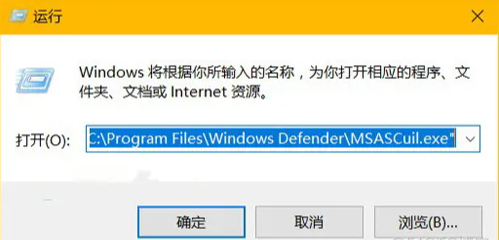
最后在任务管理器中的自启里面将Defender的自启改为禁用;
重启电脑Windows Defender已经不会在开机启动了,右下角也不会显示Defender的图标。
恢复Defender
HKEY_LOCAL_MACHINE\SOFTWARE\Policies\Microsoft\Windows Defender
右键单击DisableAntiSpyware项并选择删除。
启用行为监控、访问保护、实时扫描。
HKEY_LOCAL_MACHINE\SOFTWARE\Policies\Microsoft\Windows Defender\Real-Time Protection
然后在Windows10 Defender(文件夹)键中,删除
- DisableBehaviorMonitoring
- DisableOnAccessProtection
- DisableScanOnRealtimeEnable
最后,重新启动您的设备以完成恢复更改。